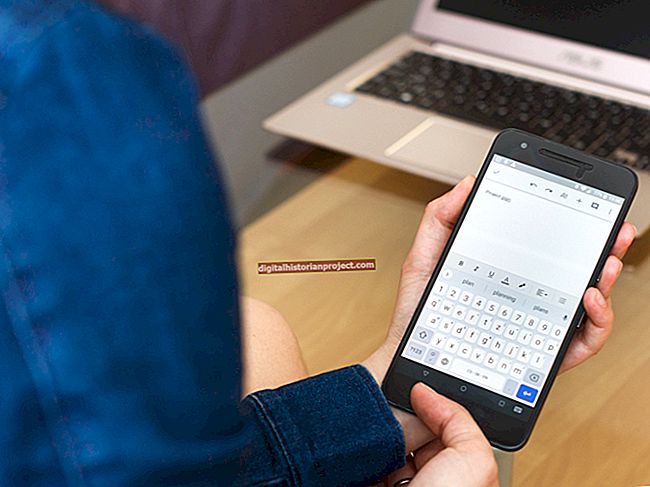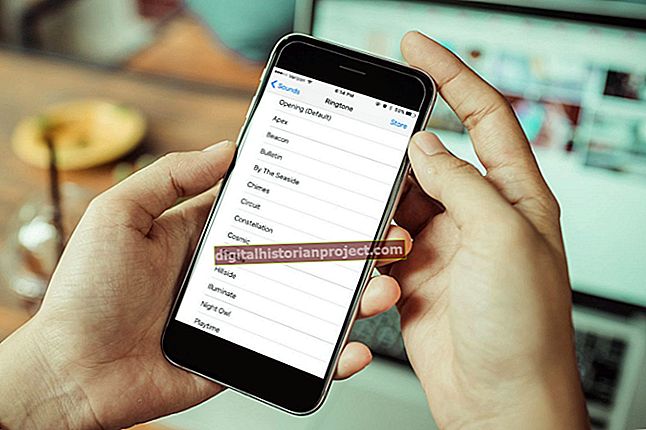Bilang isang pag-setup ng sound speaker ay naglalaman ng maraming mga audio channel kaysa sa isang regular na pag-setup ng stereo speaker, ito ang ginustong pagpipilian sa mga sitwasyon sa negosyo na nangangailangan ng mas mataas na kalidad ng tunog. Kung kailangan mong ikonekta ang paligid ng tunog sa iyong computer, ang kailangan lang ay ang iyong sound card na may mga nakapaligid na sound port. Nakasalalay sa iyong tukoy na sistema ng tunog ng paligid, kakailanganin mo ang alinman sa mga analog RCA na palibutan ng tunog port o isang optical audio output port.
Ikonekta ang Paligiran ng Tunog
1
Muling iposisyon ang iyong computer upang ma-access mo ang panel sa likod ng mga koneksyon. Ang pag-off ng iyong computer ay opsyonal maliban kung ang kordong kuryente ay hindi sapat na mahaba. Patayin ito at i-unplug ito, kung kinakailangan. Hanapin ang mga koneksyon sa audio para sa iyong nakapaligid na mga speaker ng tunog (RCA o optikal). Ang mga koneksyon ay may label.
2
I-plug ang audio cord o cords (isa kung gumagamit ng optikal, tatlo kung gumagamit ng RCA) sa (mga) port sa likuran ng iyong computer. Para sa mga koneksyon sa RCA, ang bawat kurdon ay magkakaroon ng parehong kulay ng pagtutugma nito port sa computer.
3
Ilipat ang iyong computer sa normal na posisyon at i-on ito muli, kung kinakailangan. Iposisyon ang iyong mga nakapaligid na speaker ng tunog sa mga nais na lokasyon at i-plug ang power cord ng system.
I-configure ang Surround Sound sa Windows
1
Buksan ang Start menu sa iyong computer at i-click ang "Control Panel." I-type ang "tunog" sa search box, i-click ang "Tunog" sa mga resulta at buksan ang tab na "Playback" ng dialog box.
2
I-click ang iyong paligid ng icon ng speaker ng tunog, i-click ang pindutang "I-configure" at pagkatapos ay piliin ang "5.1 Palibutan" bilang uri ng iyong speaker.
3
I-click ang pindutang "Pagsubok" upang magpadala ng mga tono ng pagsubok sa bawat isa sa iyong mga speaker at pagkatapos ay i-click ang "Susunod." Sundin ang mga prompt sa onscreen upang makumpleto ang pagsasaayos ng iyong nakapaloob na sound system.